Comment définir Microsoft Edge comme navigateur par défaut sur Android

Définir Microsoft Edge comme navigateur par défaut sur votre téléphone Android signifie que le système d
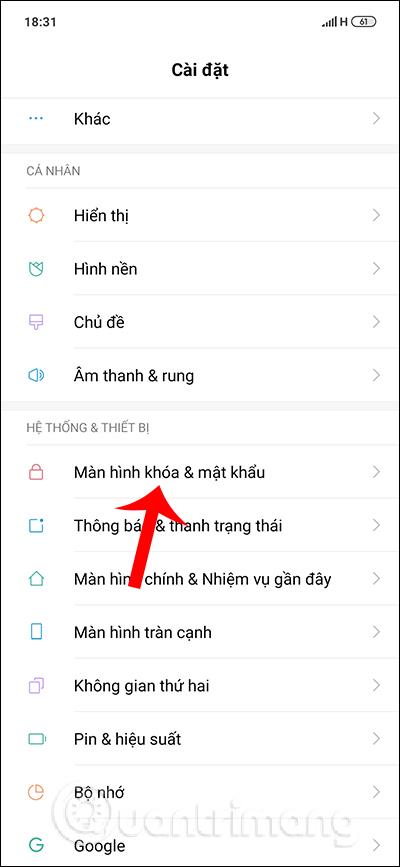
Pour économiser la batterie du téléphone , les fabricants ont défini le mode par défaut pour verrouiller automatiquement l'écran après une période de non-utilisation. Cependant, cela affecte parfois aussi l'utilisateur, par exemple lorsque vous lisez un livre et que l'écran continue de s'éteindre si vous ne le touchez pas. Alors, comment garder l’écran du téléphone lumineux ? Sur tous les appareils smartphones, il existe une section permettant de régler le mode de verrouillage de l'écran, par exemple en modifiant le temps de verrouillage automatique de l'écran sur iPhone ou en modifiant le délai d'expiration de l'écran sous Windows . L'article ci-dessous vous expliquera comment garder l'écran lumineux sur Android.
Comment modifier le délai d'expiration de l'écran du téléphone Android
1. Changez l'écran de veille sur les téléphones Xiaomi
Étape 1:
Les utilisateurs accèdent à la section Paramètres sur le téléphone, puis cliquent sur Écran de verrouillage et mot de passe . Basculez vers la nouvelle interface, accédez à Écran de verrouillage et cliquez sur Veille .


Étape 2:
Continuez à afficher l'interface avec les options de temps de verrouillage de l'écran après qu'il n'y ait aucune action sur l'appareil, sélectionnez Ne jamais garder l'écran Android allumé . L’option Veille passera désormais en mode Always On.
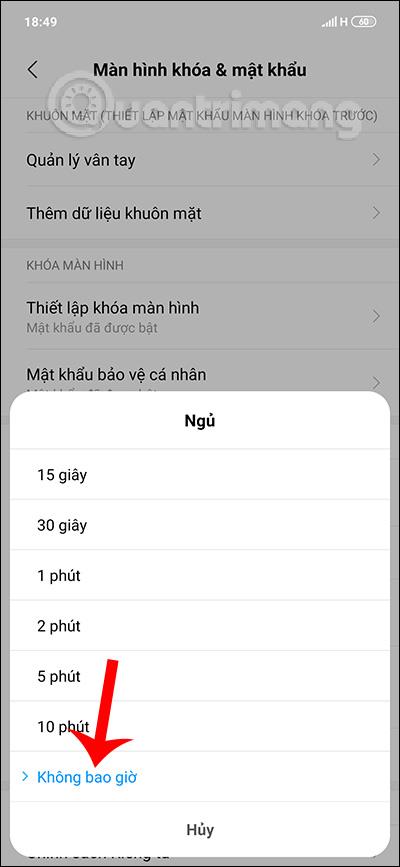

Étape 3:
Dans le cas où nous souhaitons économiser la batterie et que l'appareil éteigne automatiquement l'écran après une période de non-utilisation , il vous suffit de choisir le temps fourni par l'appareil, cela peut être de 30 secondes, 1 minute selon votre choix.
Après la sélection, vous recevrez également une notification indiquant l'heure à laquelle l'écran du téléphone s'éteint automatiquement.
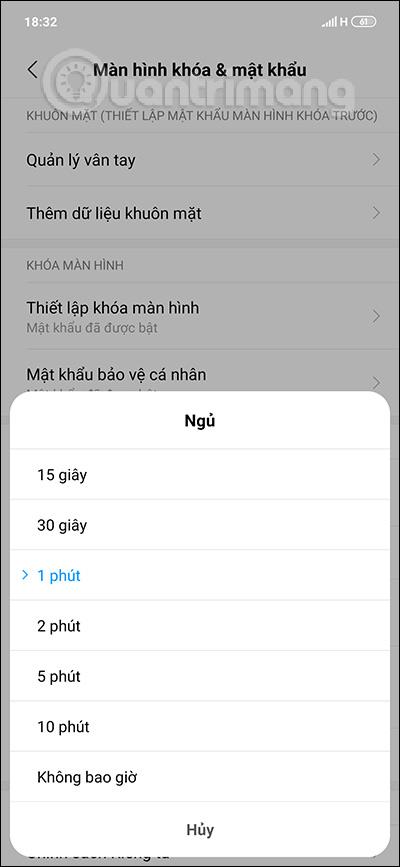

2. Comment régler la veille de l'écran du téléphone Samsung
Si votre Samsung n'a pas été mis à niveau vers Android 9 et n'a pas la possibilité de ne jamais éteindre l'écran, vous pouvez également laisser l'écran allumé plus longtemps. Nous accédons à Paramètres , sélectionnons Écran puis cliquons Temps de luminosité de l'écran . Cliquez maintenant sur 30 minutes pour avoir un long délai d'attente d'écran.
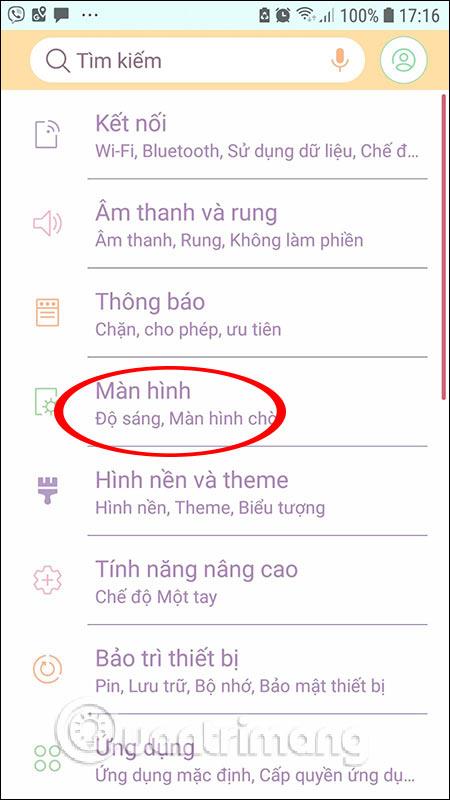
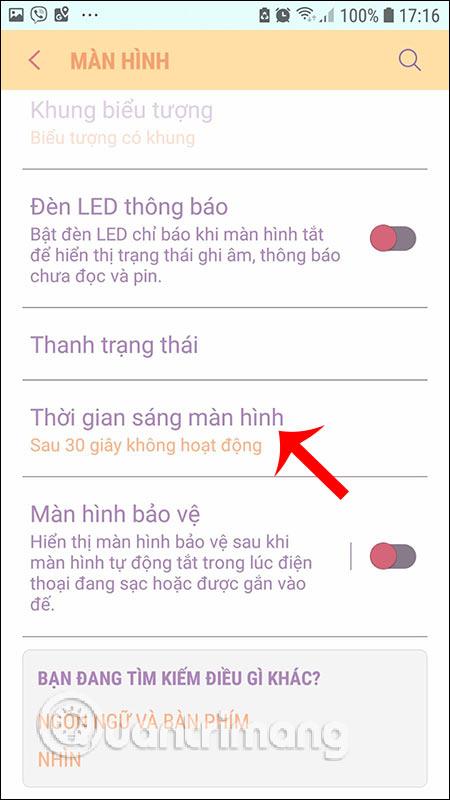

3. Ajustez la luminosité de l'écran du téléphone LG
Avec les téléphones LG, les utilisateurs accèdent aux paramètres de l'appareil, puis cliquent sur Affichage pour régler l'écran. Ensuite, nous cliquons sur Screen Timeout . Affiche également une liste de moments où nous pouvons choisir de verrouiller l'écran. Si vous ne souhaitez pas verrouiller l'écran, cliquez sur Garder l'écran allumé .

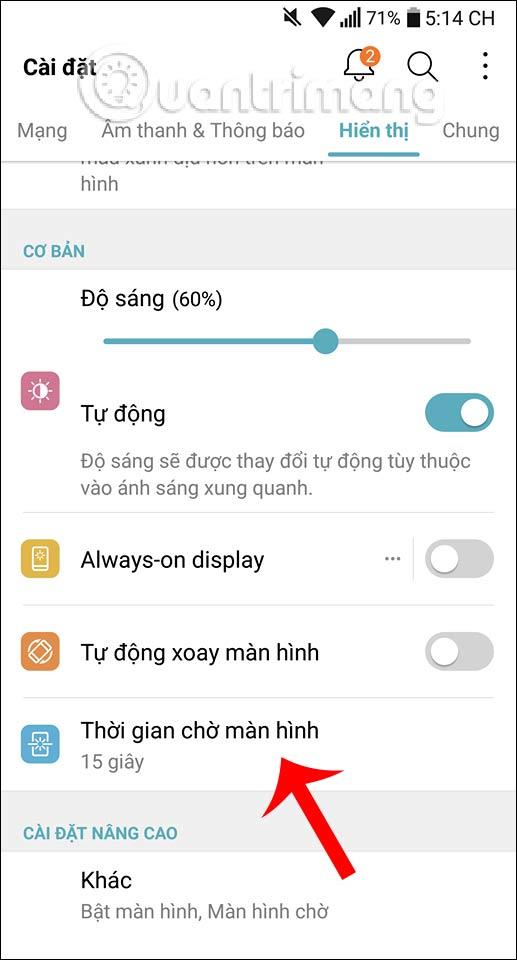
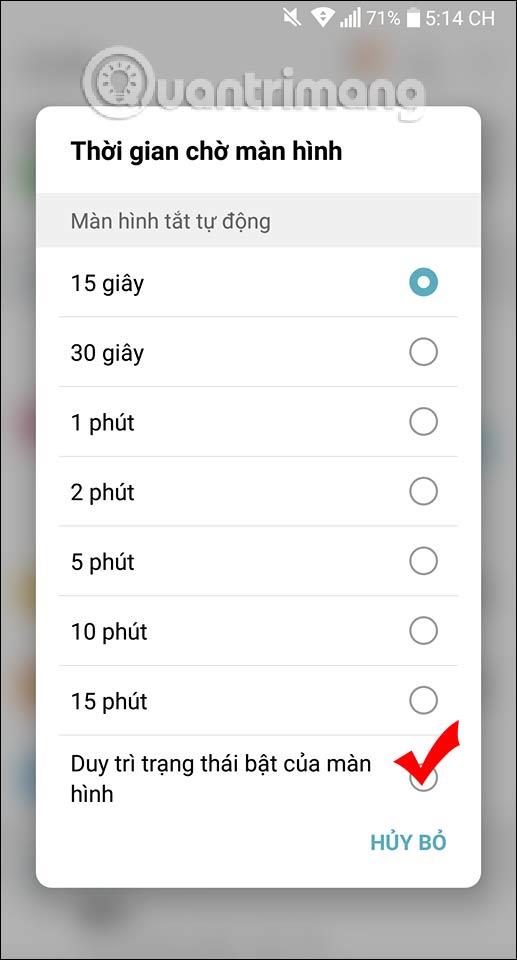
Le réglage du délai d'expiration de l'écran du téléphone Android est très simple. Cependant, vous devez toujours allumer l'écran du téléphone uniquement lorsque cela est nécessaire et choisir une heure pour éteindre automatiquement l'écran s'il n'est pas utilisé.
Je vous souhaite du succès !
Définir Microsoft Edge comme navigateur par défaut sur votre téléphone Android signifie que le système d
Découvrez comment Google Chrome peut réduire la consommation de la batterie sur Android en suivant ces 4 conseils pratiques.
Découvrez comment activer les fenêtres flottantes sur les téléphones Xiaomi, une fonctionnalité essentielle pour multitasking.
Découvrez comment activer la fonction de remplissage automatique des codes de vérification sur Android pour gagner du temps et améliorer votre expérience utilisateur.
Découvrez comment afficher le calendrier lunaire sur l
Découvrez comment contrôler votre Chromecast avec Google TV depuis votre téléphone pour profiter de vos contenus préférés sans télécommande.
Découvrez le mode Fnatic sur les téléphones OnePlus, une fonctionnalité qui améliore votre expérience de jeu, et apprenez comment l
Découvrez comment masquer les applications sur les téléphones Realme. Ce guide vous permet d
Découvrez les meilleurs widgets d
Découvrez comment modifier les effets de notification sur Xiaomi, y compris les effets lumineux et sonores, pour personnaliser votre expérience utilisateur.








